LEMPはオープンソースのソフトウェアスタックであり、インターネット上でWebアプリケーションをホストするのに最適です。 LEMPは、Linux、Nginx、MariaDB / MySQL、およびPHPの頭字語です。一般に、LEMPスタックは、インターネット上でトラフィックが多くスケーラブルなWebサイトをホストするために使用されます。 LEMPスタックは、Nginx Webサーバー、MariaDBデータベースサーバー、PHPなどのオープンソースのLinuxベースのソフトウェアのグループです。
この投稿では、RockyLinux8にLEMPスタックをインストールする方法について説明します。
前提条件
- Atlantic.Netクラウドプラットフォーム上の新しいRockyLinux8サーバー
- サーバーで構成されているrootパスワード
ステップ1-Atlantic.Netクラウドサーバーを作成する
まず、Atlantic.Netクラウドサーバーにログインします。 2GB以上のRAMを搭載したオペレーティングシステムとしてRockyLinux8を選択して、新しいサーバーを作成します。 SSH経由でクラウドサーバーに接続し、ページの上部で強調表示されているクレデンシャルを使用してログインします。
ログインしたら、次のコマンドを実行して、ベースシステムを最新の利用可能なパッケージで更新します。
dnf update -y
ステップ2– RockyLinux8にNginxWebサーバーをインストールする
あなたがする必要がある最初のステップはあなたのシステムにNginxウェブサーバーパッケージをインストールすることです。次のコマンドを使用してインストールできます:
dnf install nginx -y
これにより、Nginxパッケージが、システムに必要な他の依存関係とともにインストールされます。次に、Nginxサービスを開始し、システムの再起動時に開始できるようにします。
systemctl start nginx systemctl enable nginx
次のコマンドを使用して、Nginxサービスのステータスを確認できるようになりました。
systemctl status nginx
次の出力が表示されます。
● nginx.service - The nginx HTTP and reverse proxy server
Loaded: loaded (/usr/lib/systemd/system/nginx.service; disabled; vendor preset: disabled)
Drop-In: /usr/lib/systemd/system/nginx.service.d
└─php-fpm.conf
Active: active (running) since Wed 2021-08-04 09:04:23 UTC; 13s ago
Process: 33911 ExecStart=/usr/sbin/nginx (code=exited, status=0/SUCCESS)
Process: 33910 ExecStartPre=/usr/sbin/nginx -t (code=exited, status=0/SUCCESS)
Process: 33908 ExecStartPre=/usr/bin/rm -f /run/nginx.pid (code=exited, status=0/SUCCESS)
Main PID: 33913 (nginx)
Tasks: 2 (limit: 11411)
Memory: 3.7M
CGroup: /system.slice/nginx.service
├─33913 nginx: master process /usr/sbin/nginx
└─33914 nginx: worker process
Aug 04 09:04:22 RockyLinux8 systemd[1]: Starting The nginx HTTP and reverse proxy server...
Aug 04 09:04:23 RockyLinux8 nginx[33910]: nginx: the configuration file /etc/nginx/nginx.conf syntax is ok
WebブラウザからNginxのインストールを確認することもできます。 Webブラウザーを開き、URL http://your-server-ipを入力します。次の画面にNginxテストページが表示されます。
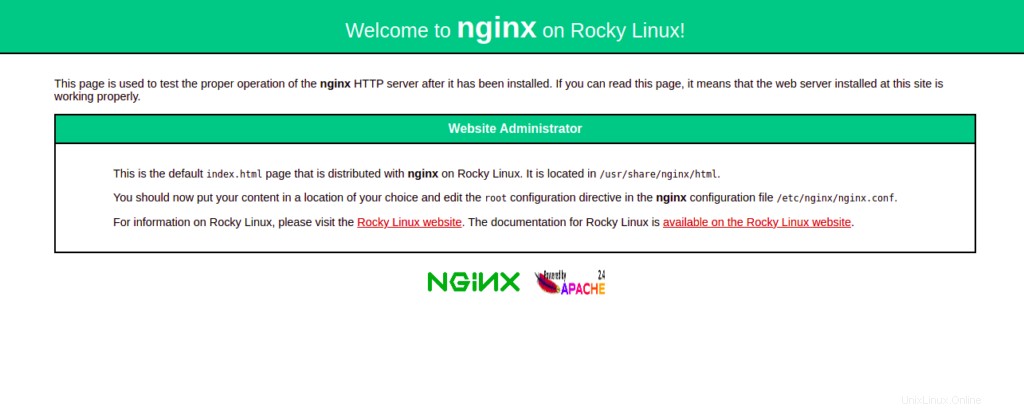
ステップ3– RockyLinux8にMariaDBデータベースサーバーをインストールする
次に、MariaDBまたはMySQLデータベースサーバーをシステムにインストールする必要があります。高性能ストレージエンジンやMySQLとの下位互換性など、多数の拡張機能があるため、MariaDBサーバーをインストールすることをお勧めします。
次のコマンドを実行して、MariaDBサーバーをインストールします。
dnf install mariadb-server -y
MariaDBをインストールした後、MariaDBサービスを開始し、システムの再起動時に開始できるようにします。
systemctl start mariadb systemctl enable mariadb
次のコマンドを実行して、MariaDBデーモンが実行されていることを確認します。
systemctl status mariadb
次に、mysql_secure_installationスクリプトを実行してMariaDBのインストールを保護することをお勧めします。
次のコマンドを使用して実行できます:
mysql_secure_installation
次に、以下に示すように、MariaDBルートパスワードを設定するか、匿名ユーザーを削除するか、ルートログインを禁止するか、テストデータベースを削除するかを尋ねられます。
Enter current password for root (enter for none): Set root password? [Y/n] Y New password: Re-enter new password: Remove anonymous users? [Y/n] Y Disallow root login remotely? [Y/n] Y Remove test database and access to it? [Y/n] Y Reload privilege tables now? [Y/n] Y
ステップ4– RockyLinux8にPHPをインストールする
次に、システムにPHPをインストールする必要があります。デフォルトでは、RockyLinuxAppStreamリポジトリは複数のバージョンのPHPを提供します。
次のコマンドを使用して、使用可能なすべてのPHPバージョンを確認できます。
dnf module list php
次の出力が表示されます。
Last metadata expiration check: 0:03:46 ago on Wednesday 04 August 2021 06:48:28 AM UTC. Rocky Linux 8 - AppStream Name Stream Profiles Summary php 7.2 [d] common [d], devel, minimal PHP scripting language php 7.3 common [d], devel, minimal PHP scripting language php 7.4 common [d], devel, minimal PHP scripting language
デフォルトのPHPバージョンはPHP7.2に設定されています。最新のPHP7.4をインストールする場合は、デフォルトのPHPスチームをリセットする必要があります。
次のコマンドを実行して、デフォルトのPHPをリセットします。
dnf module reset php
次に、次のコマンドを使用してPHP7.4バージョンを有効にします。
dnf module enable php:7.4
次に、次のコマンドを使用して、PHP7.4を他の拡張機能とともにインストールします。
dnf install php php-fpm php-cli php-curl php-zip php-mysqli -y
PHPがインストールされたら、次のコマンドを使用して、インストールされているPHPのバージョンを確認します。
php -v
次のコマンドが表示されます:
PHP 7.4.6 (cli) (built: May 12 2020 08:09:15) ( NTS )
Copyright (c) The PHP Group
Zend Engine v3.4.0, Copyright (c) Zend Technologies
with Zend OPcache v7.4.6, Copyright (c), by Zend Technologies
nano /etc/php-fpm.d/www.conf
次の行を変更します:
user = nginx Group = nginx
終了したら、ファイルを保存して閉じます。
PHPバージョンをテストする別の方法は、Nginx Webルートディレクトリにinfo.phpファイルを作成し、Webブラウザからアクセスすることです。
まず、info.phpファイルを作成します:
nano /usr/share/nginx/html/info.php
次の行を追加します:
<?php phpinfo(); ?>
ファイルを保存して閉じてから、NginxおよびPHP-FPMサービスを再起動して変更を適用します。
systemctl restart nginx php-fpm
次に、Webブラウザーを開き、URLhttp://your-server-ip/info.phpを使用してinfo.phpページにアクセスします。次の画面にPHPバージョンが表示されます。
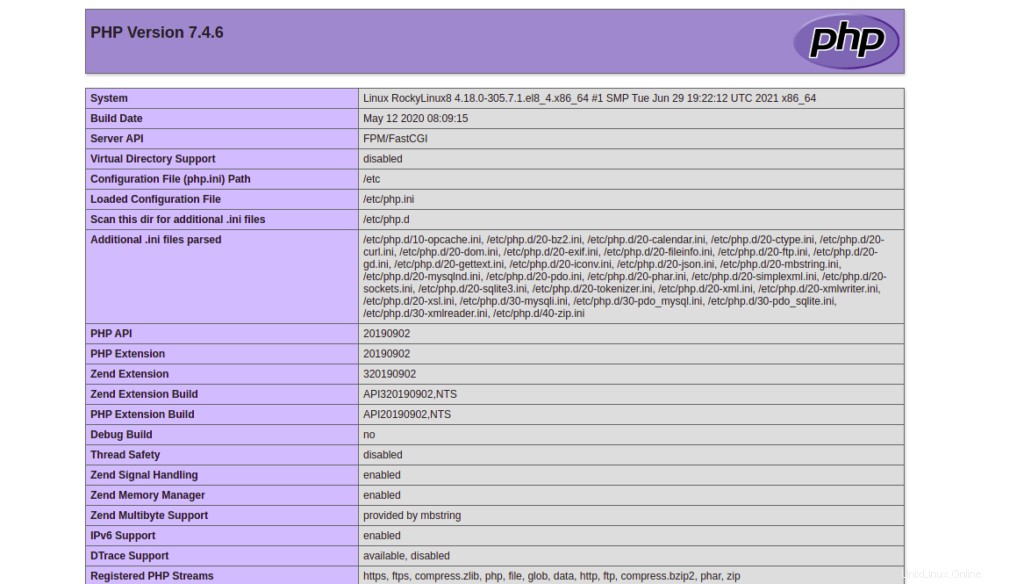
結論
上記のガイドでは、Rocky Linux 8にLEMPスタックをインストールする方法を学びました。これで、Rocky Linux 8にLEMPスタックのインストールを開始し、最初のWebサイトをホストできます。 Atlantic.NetからVPSホスティングを始めましょう!